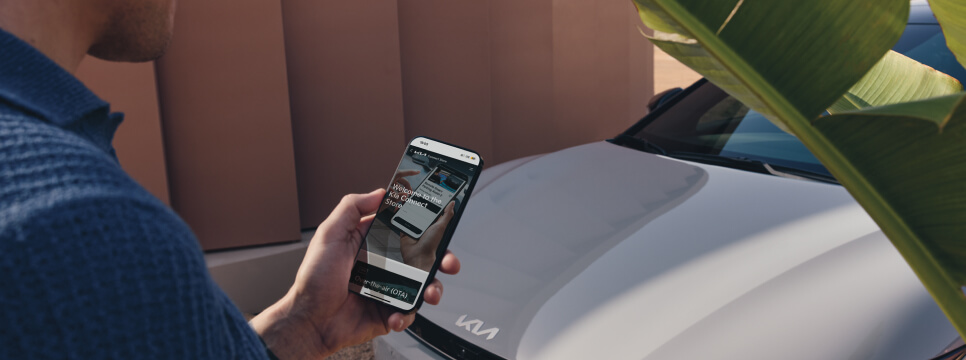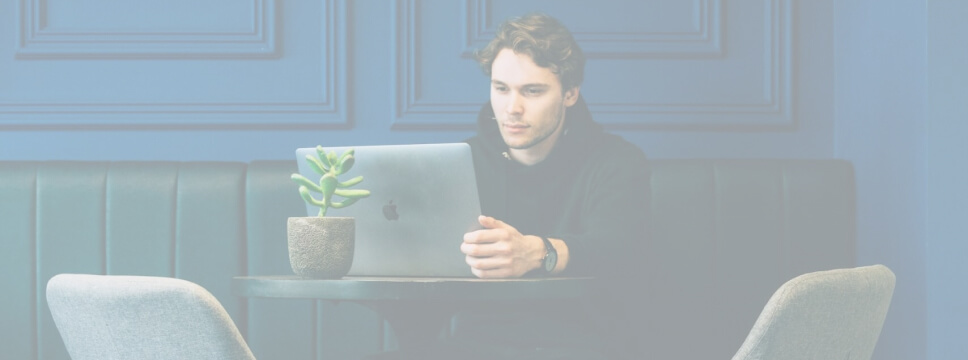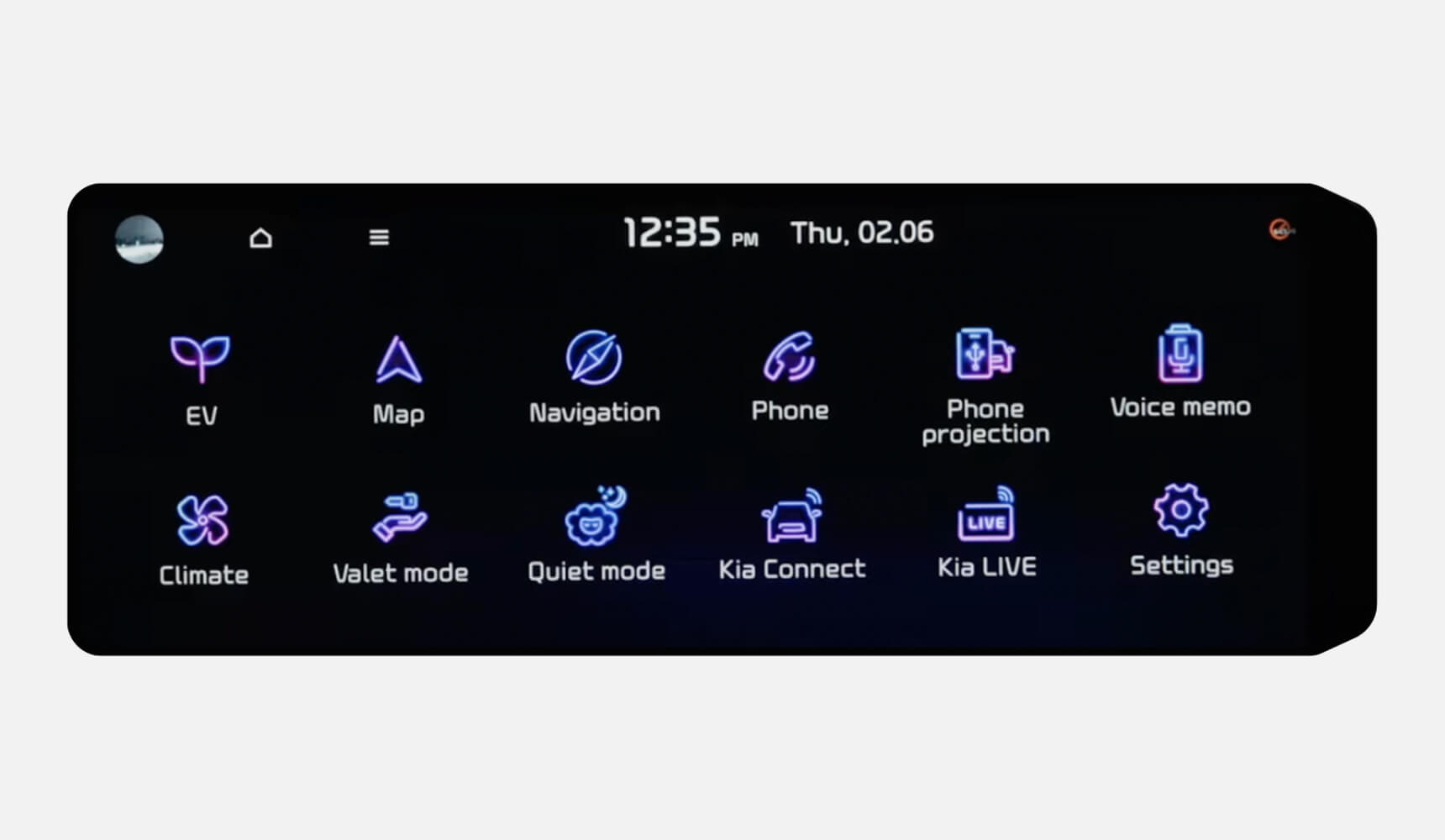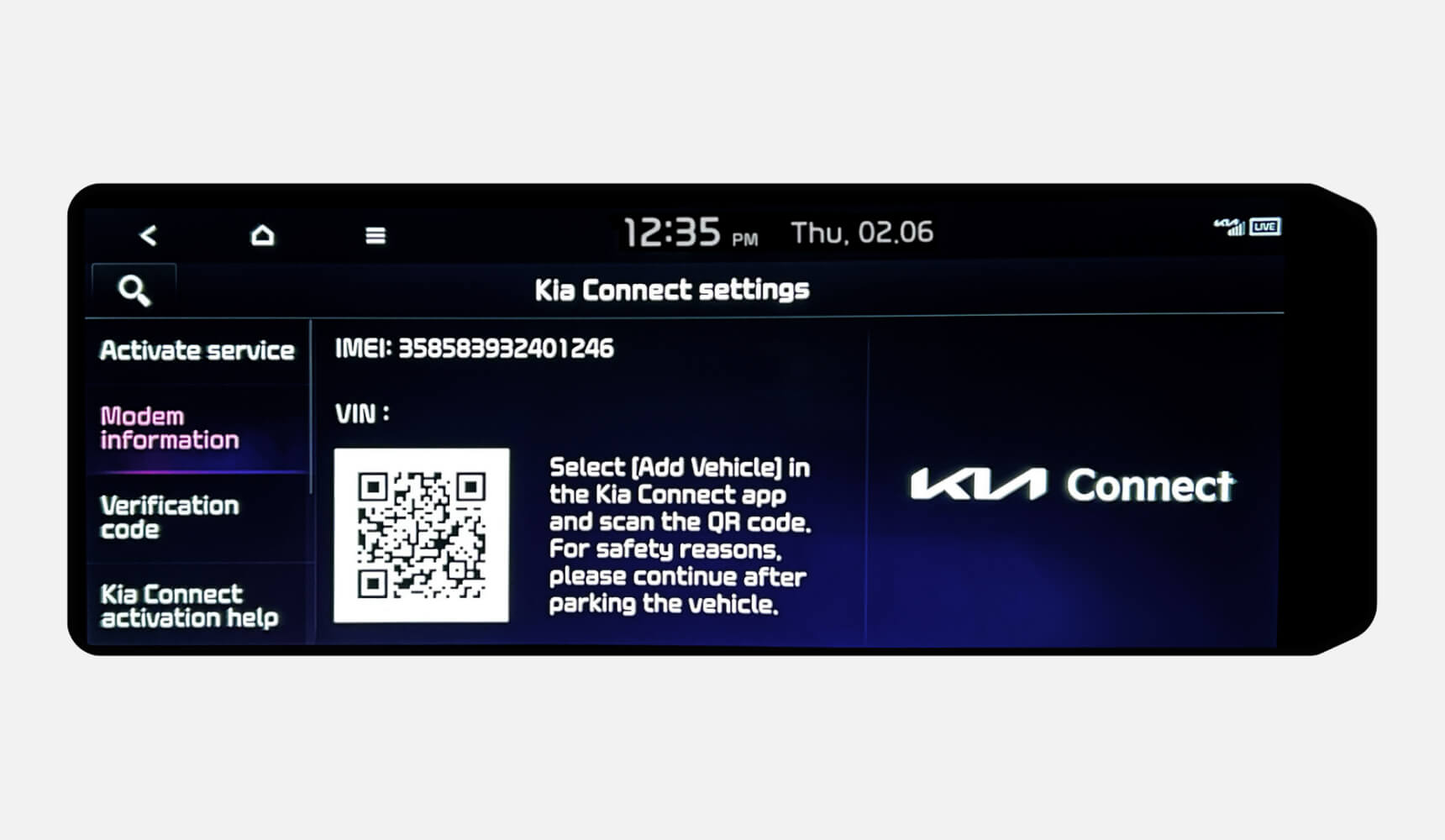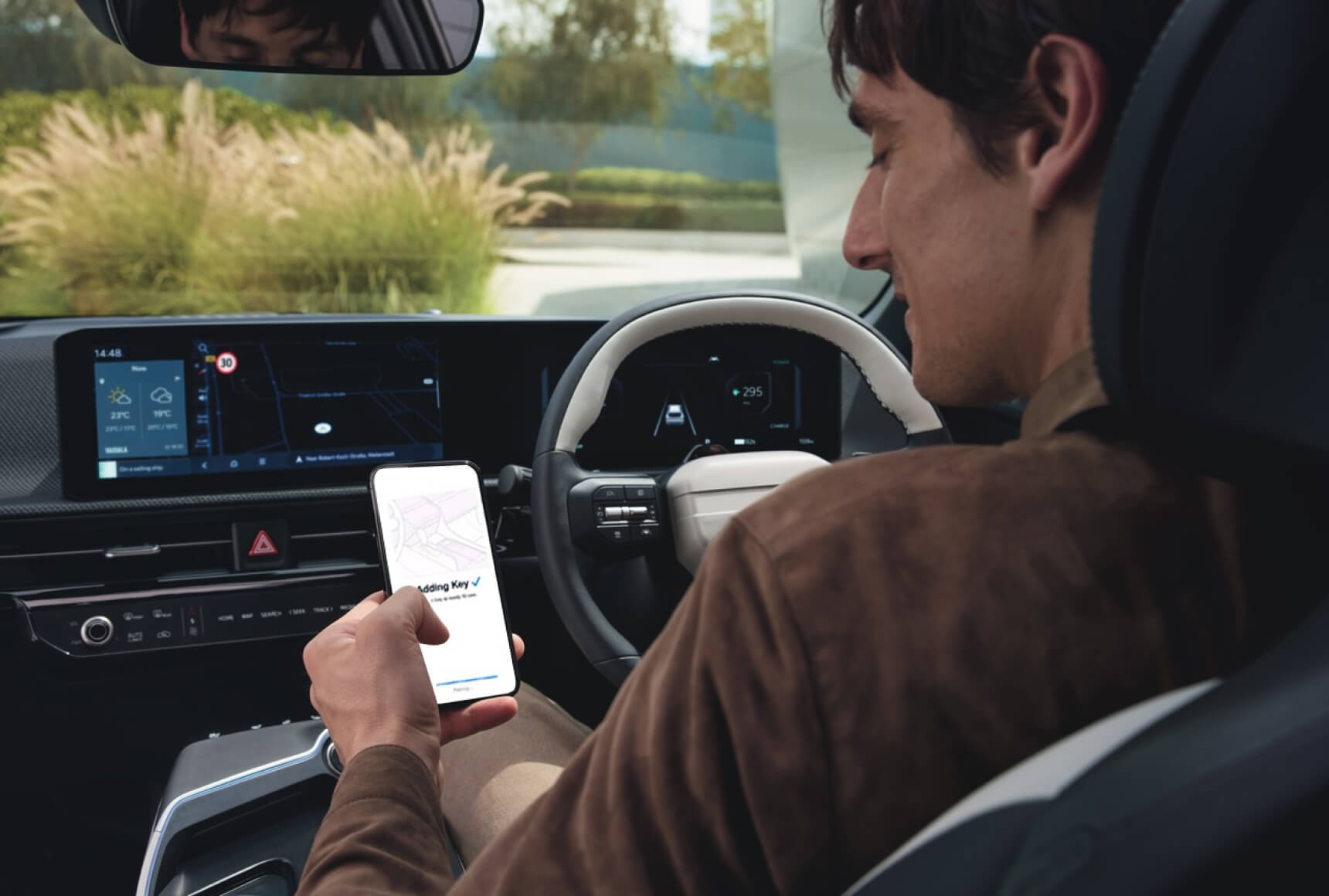Aktivierung des Digitalen Schlüssels über die Kia App
Schritt 1: Beide Smart Keys und ein Smartphone ins Fahrzeug legen.
Schritt 2: Fahrzeug starten, in Parkstellung (P) schalten und die App öffnen.
Schritt 3: Es erscheint ein Pop-up-Fenster. Klicke auf „Hinzufügen“ (oder Mehr > Digitaler Fahrzeugschlüssel) und wähle „Digitalen Fahrzeugschlüssel registrieren“.
Schritt 4: Du wirst zu Apple/Samsung/Google Wallet weitergeleitet. Folge den Anweisungen.